Пригласить участников и настроить роли
Как пригласить новых участников в рабочее пространство
WEEEK Android
Приглашение новых участников
Чтобы пригласить новых участников в рабочее пространство, перейдите в список своих рабочих пространств. Для этого нажмите на название текущего рабочего пространства в левом верхнем углу.
Чтобы пригласить новых участников в текущее пространство, вы также можете просто перейти в сервис Пользователи
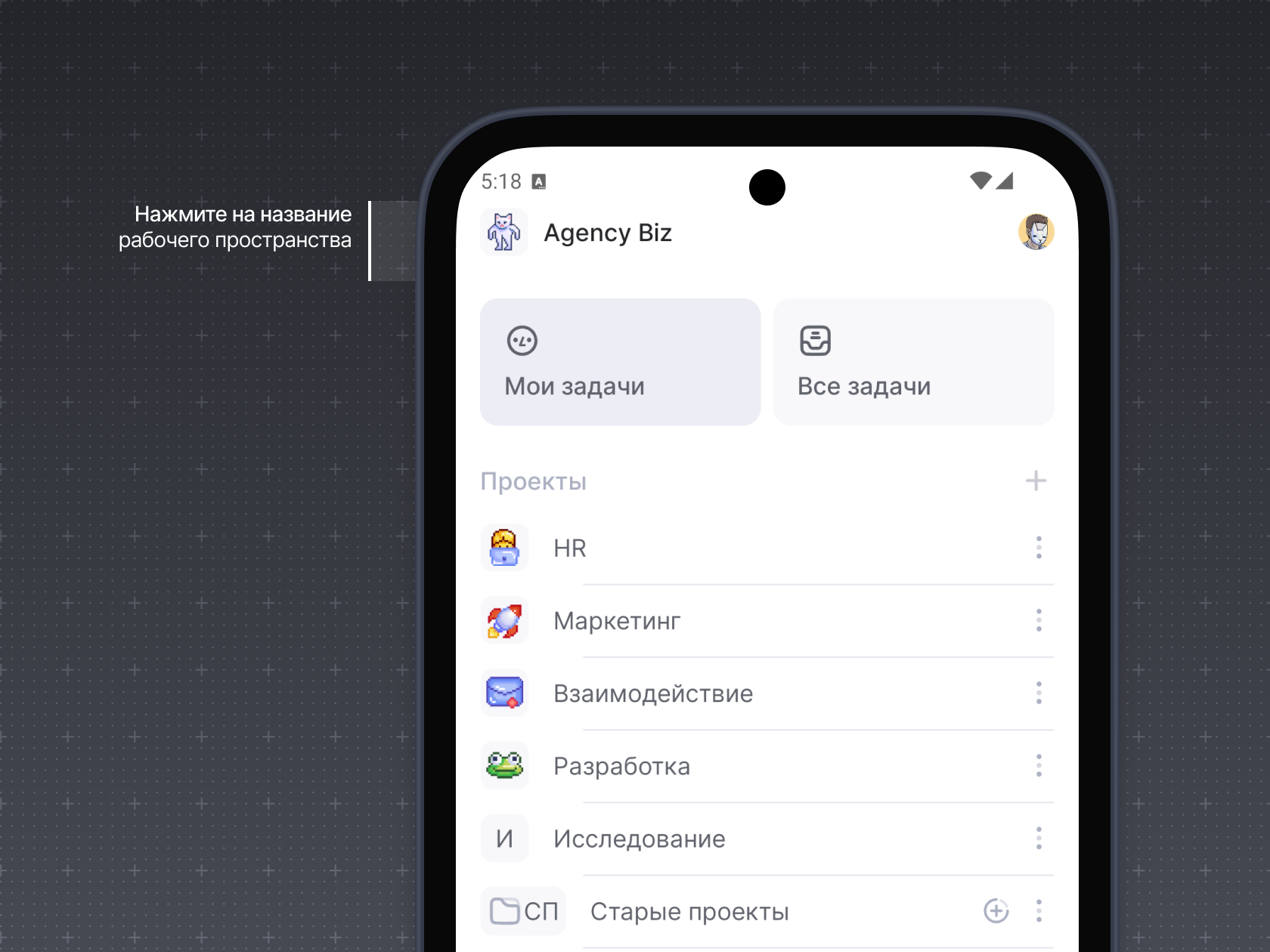
Нажмите на три точки справа от названия рабочего пространства, затем выберите Люди.
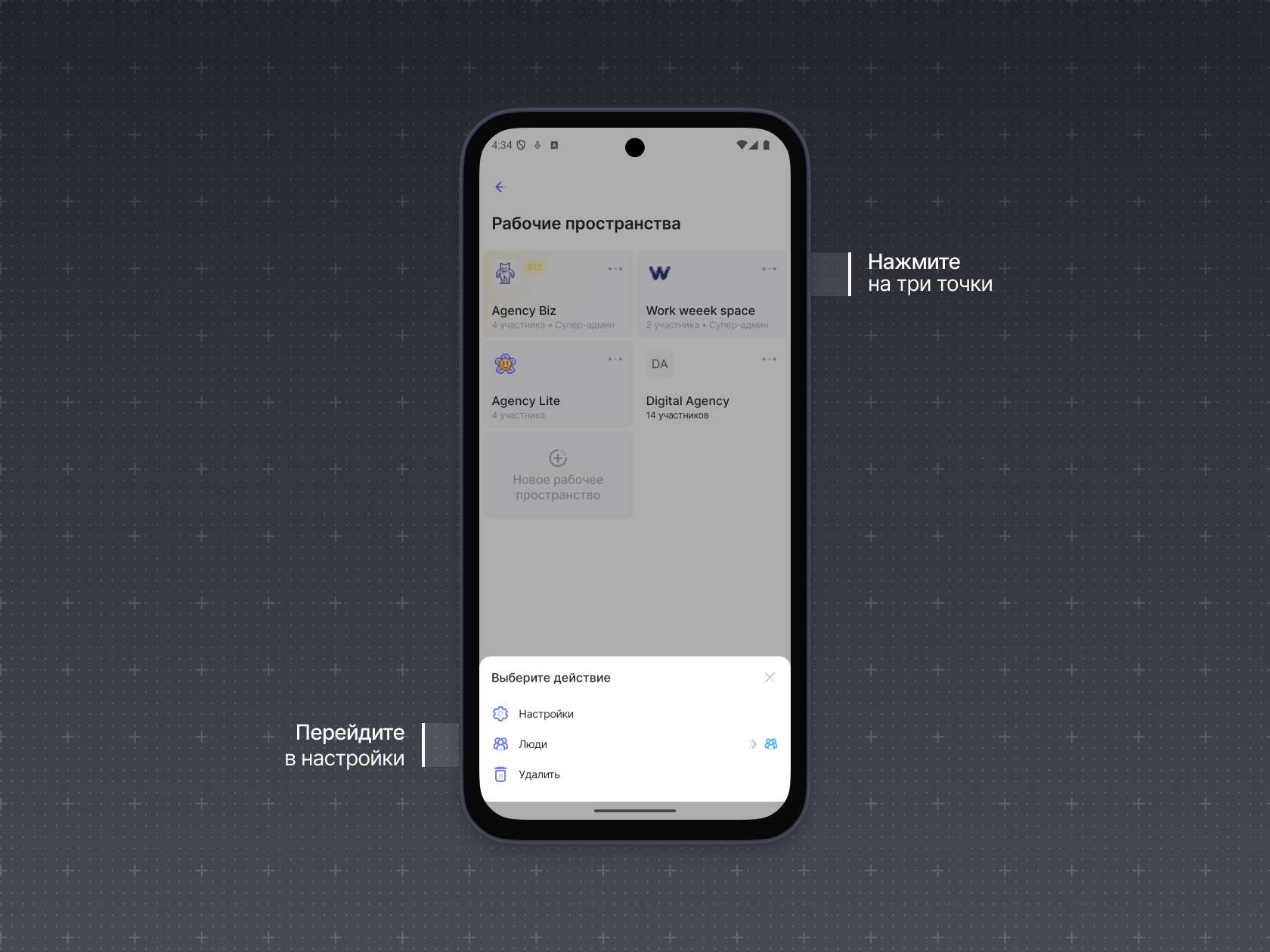
Чтобы пригласить нового участника, нажмите на кнопку Пригласить.
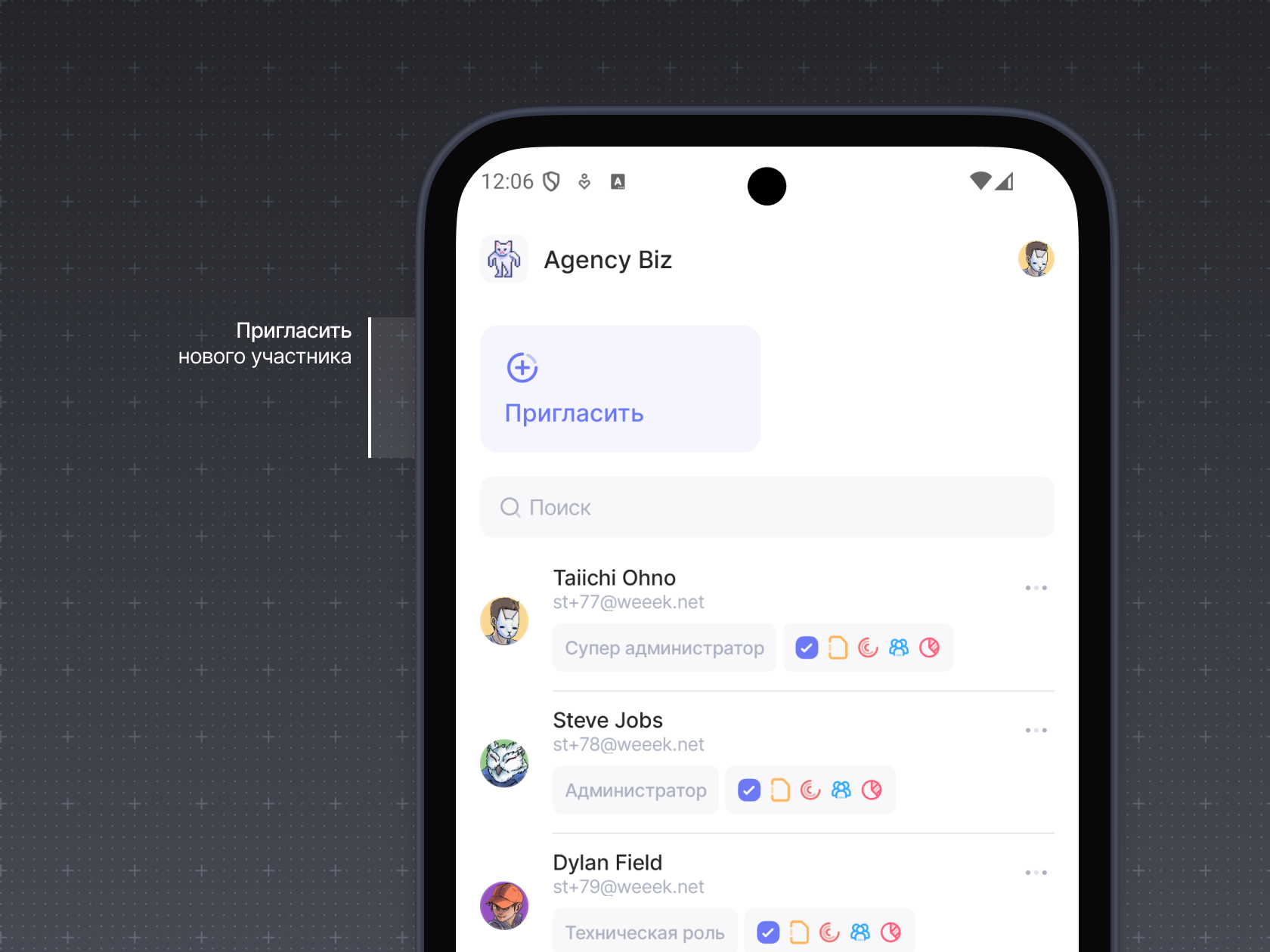
В настройках приглашения выберите, (1) кого хотите добавить: участника или гостя, а также (2) способ приглашения: по ссылке или по почте. В завершение (3) нажмите на кнопку Пригласить.
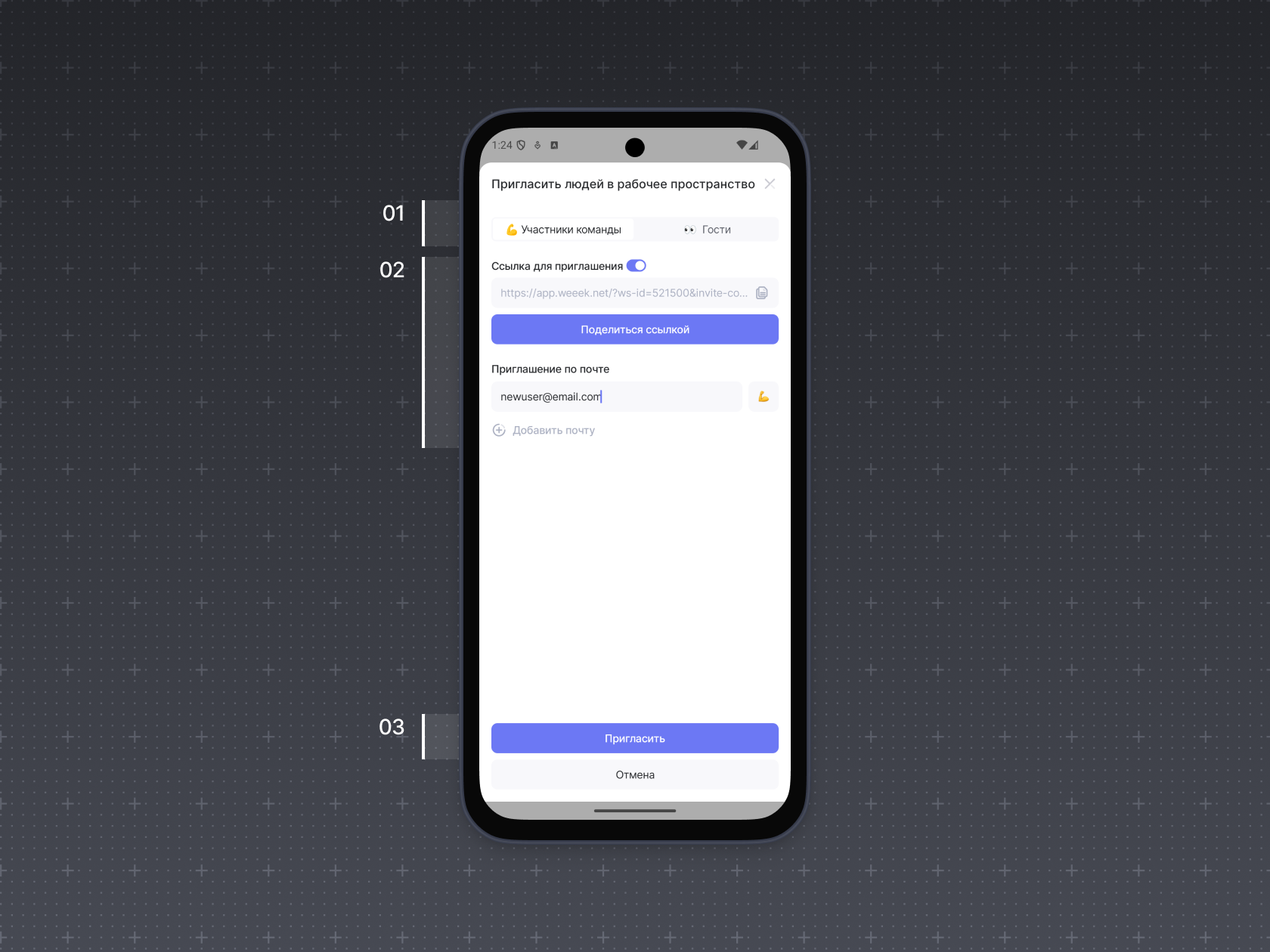
Настройка ролей и доступов участников
В настройках команды можно управлять ролями и доступами. Нажмите на роль участника, чтобы изменить её.
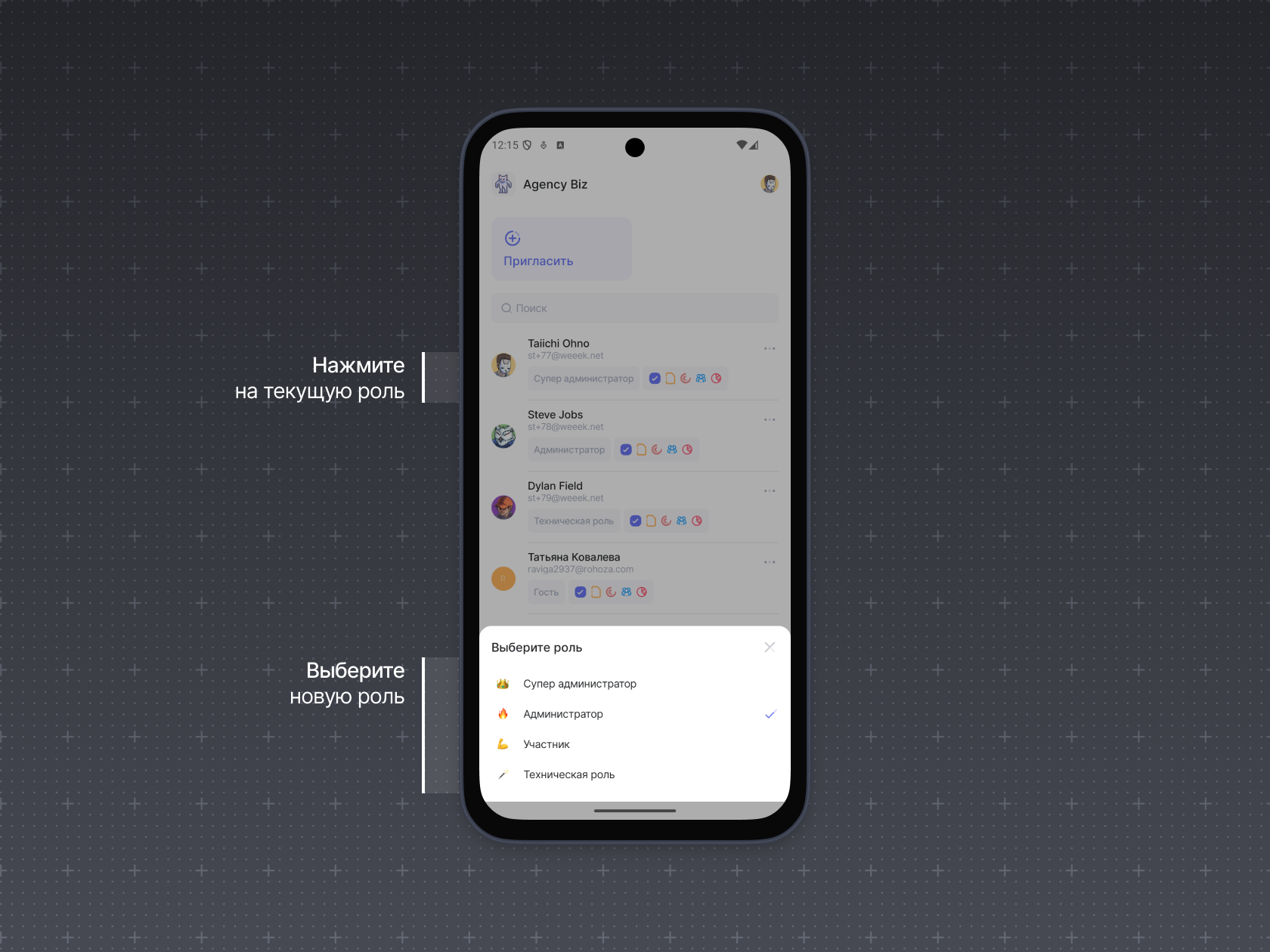
Нажмите на иконки сервисов, чтобы изменить доступ участника к сервисам WEEEK. Настройте доступы с помощью переключателей.
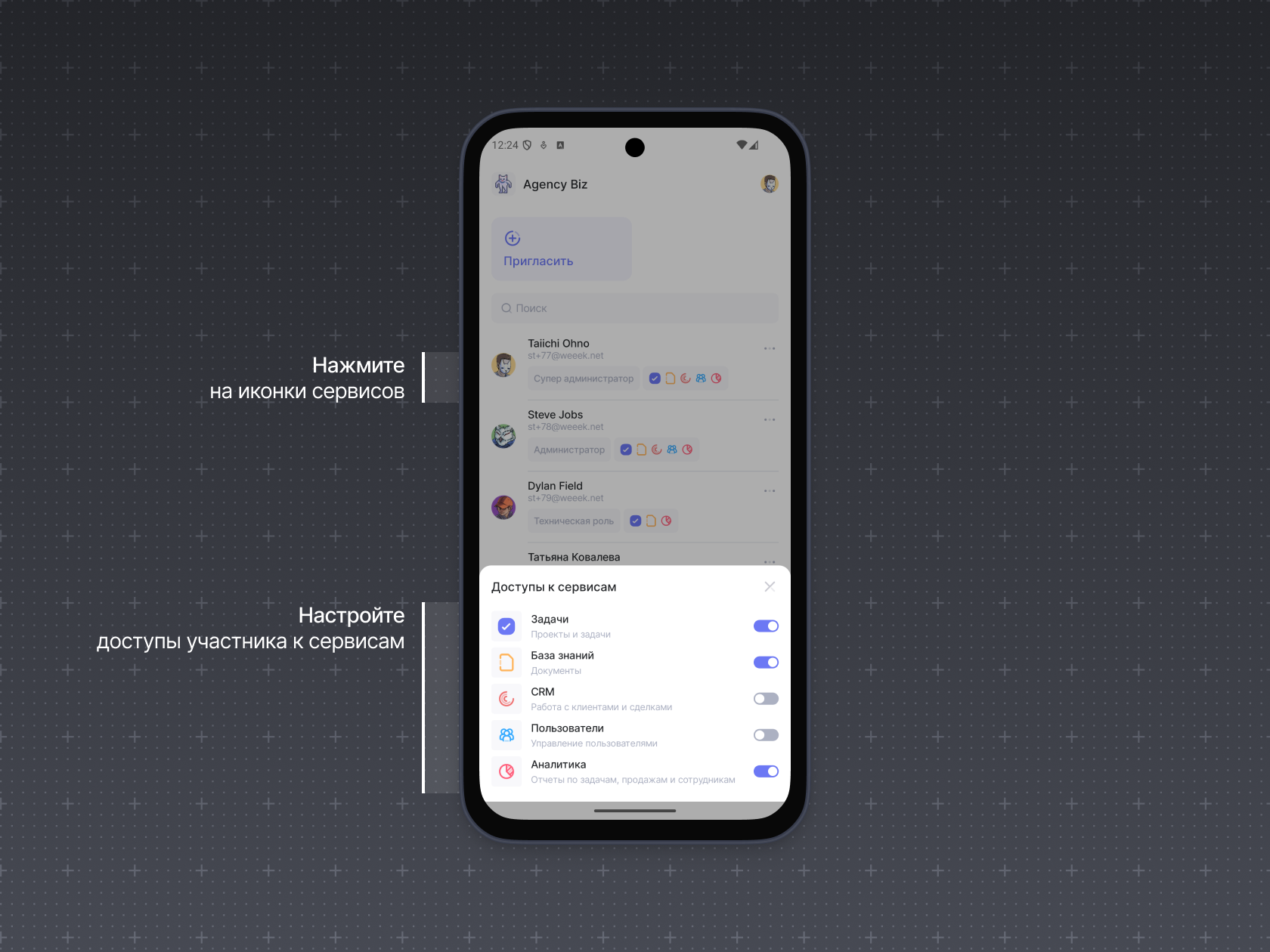
Чтобы удалить участника из рабочего пространства, нажмите на три точки справа от него и выберите Исключить участника.
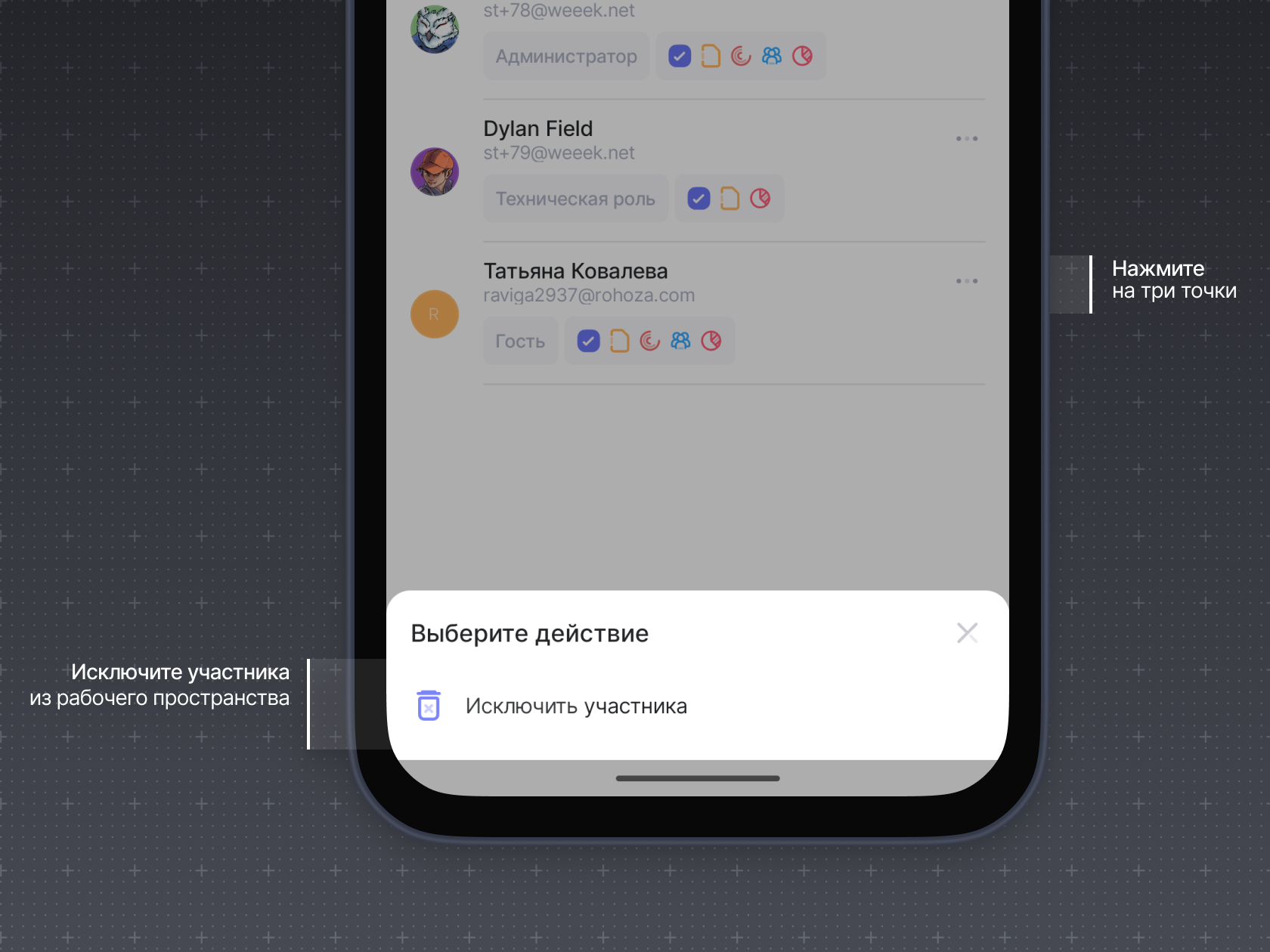
WEEEK iOS
Приглашение новых участников
Чтобы пригласить новых участников в рабочее пространство, перейдите в список своих рабочих пространств. Для этого нажмите на название текущего рабочего пространства в левом верхнем углу.
Если у вас открыты задача, документ или воронка, то сначала нужно выйти из них, чтобы перейти к списку рабочих пространств
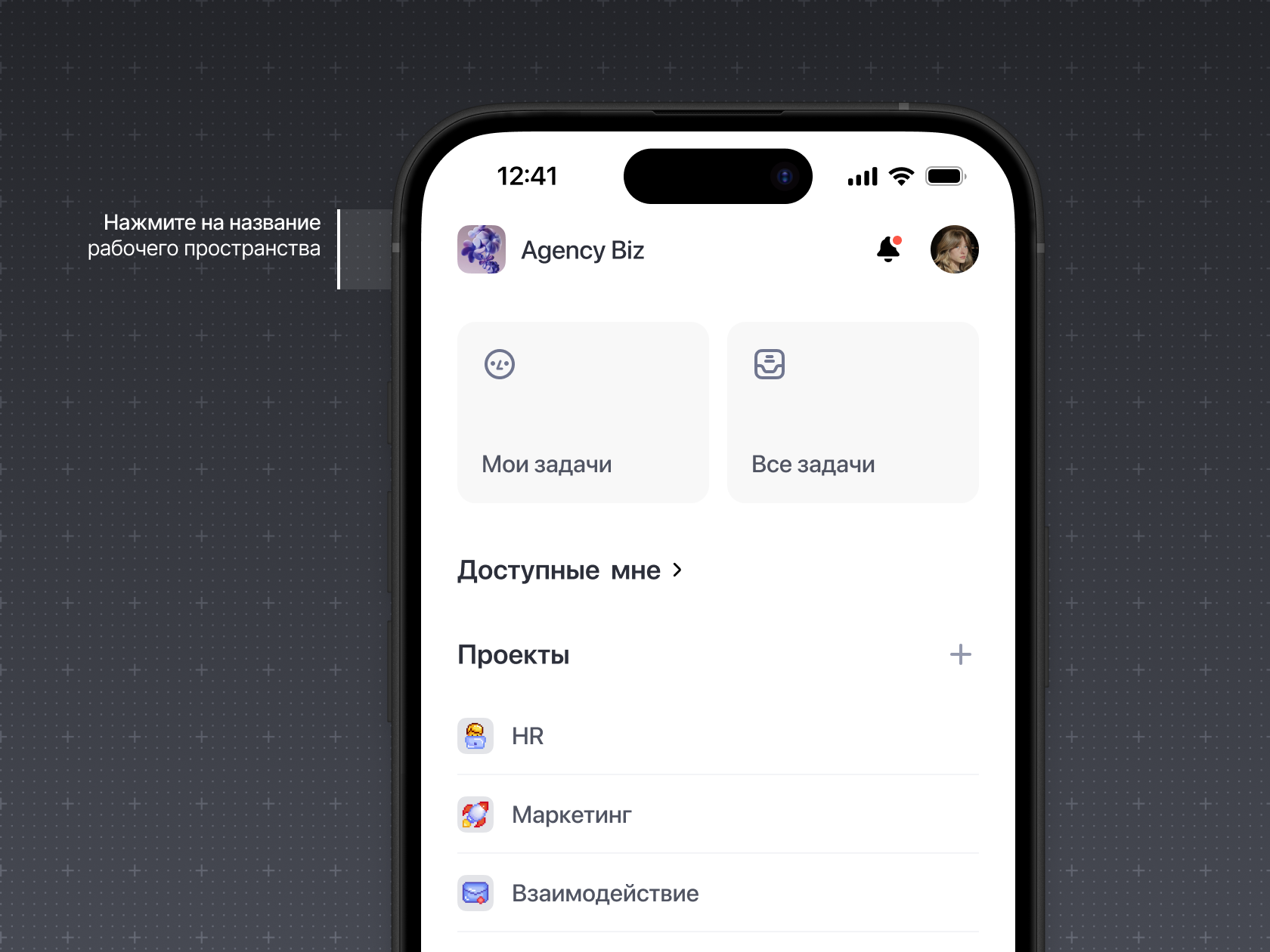
Нажмите на три точки справа от рабочего пространства, затем выберите Команда Настройки.
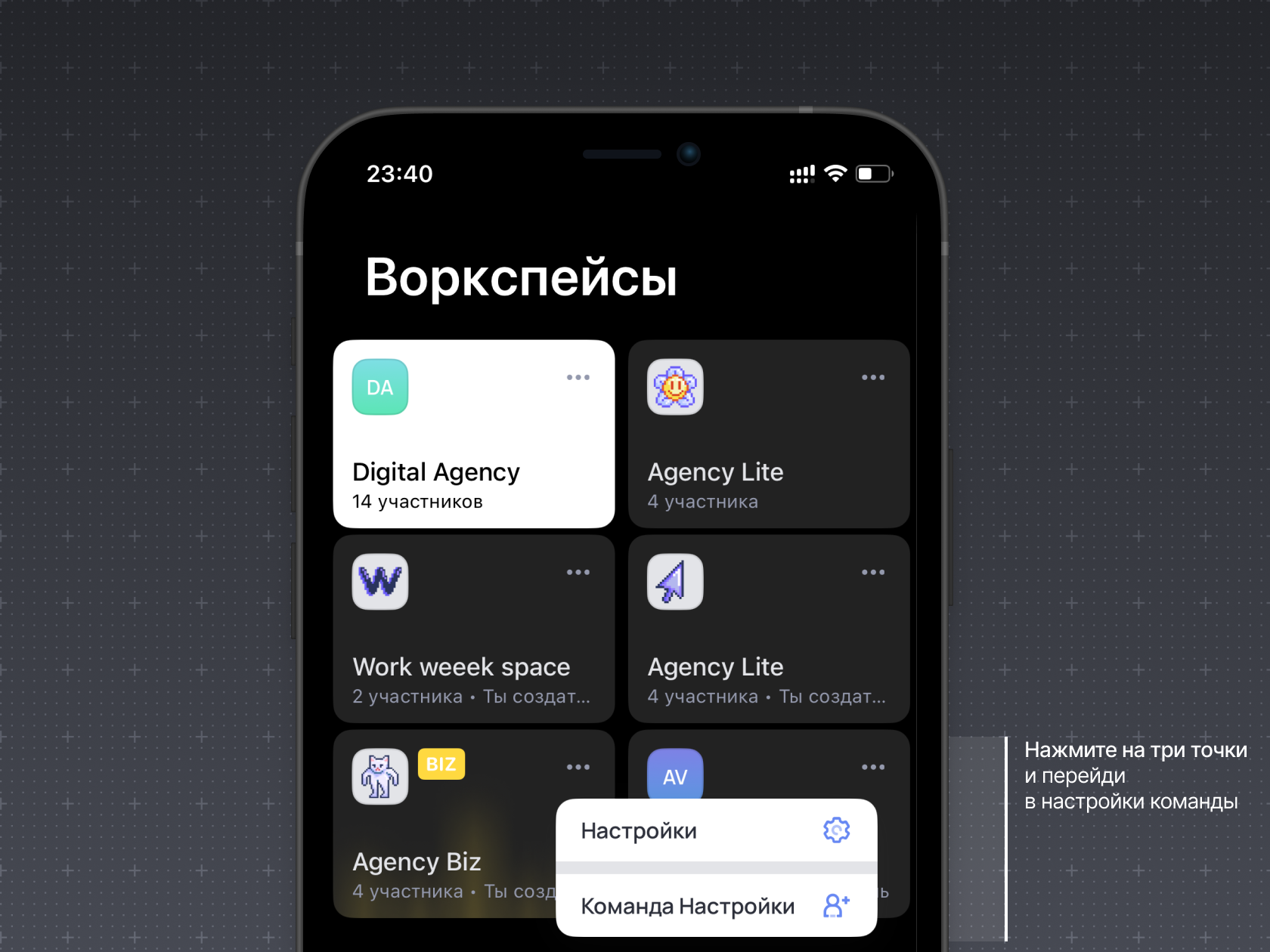
Чтобы пригласить нового участника, введите его электронную почту и нажмите Пригласить. Вы также можете пригласить участников из других рабочих пространств — с помощью быстрой кнопки с именем участника.
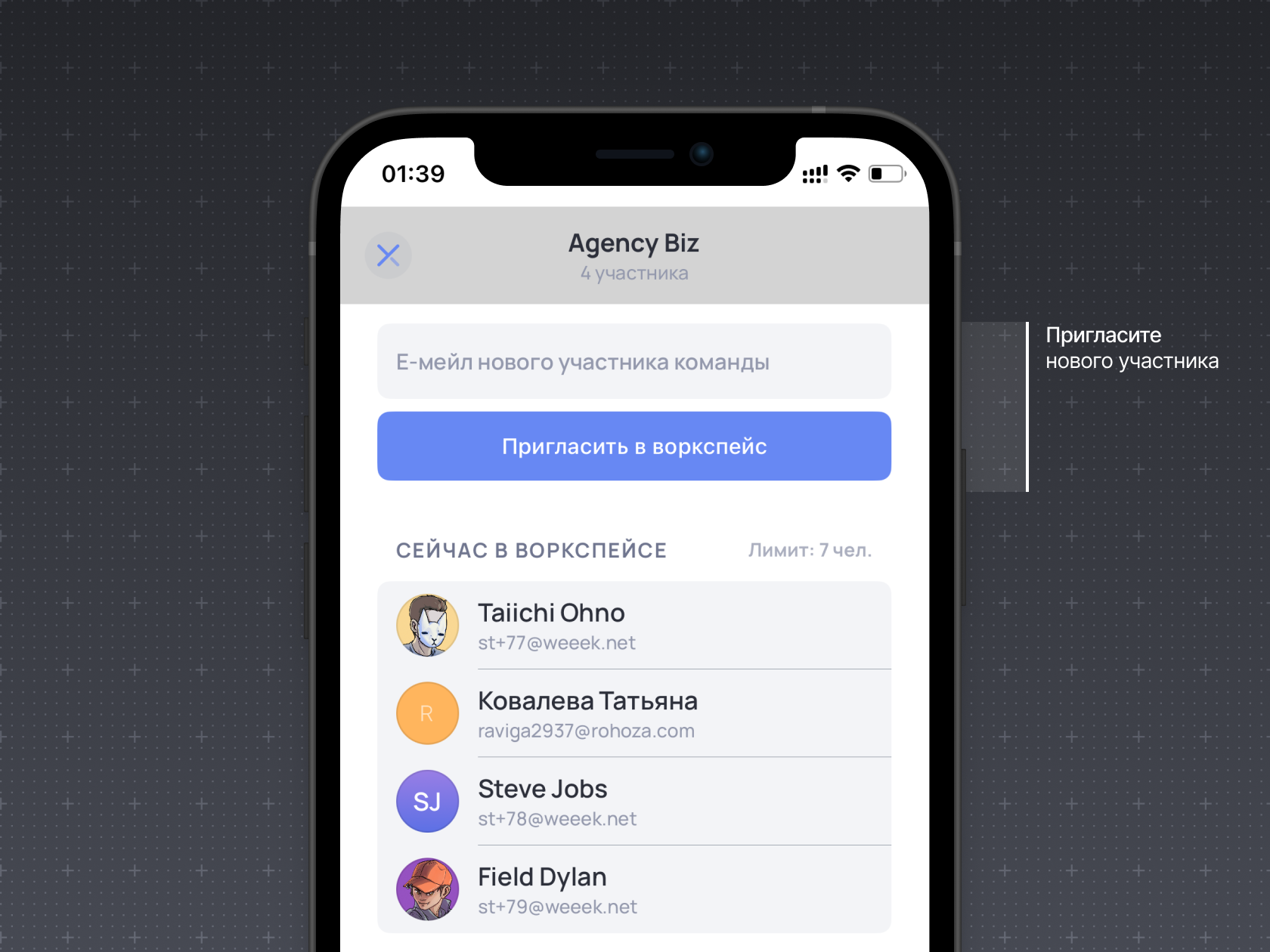
Исключение участника
Чтобы исключить участника, нажмите на него и выберите Удалить из воркспейса.
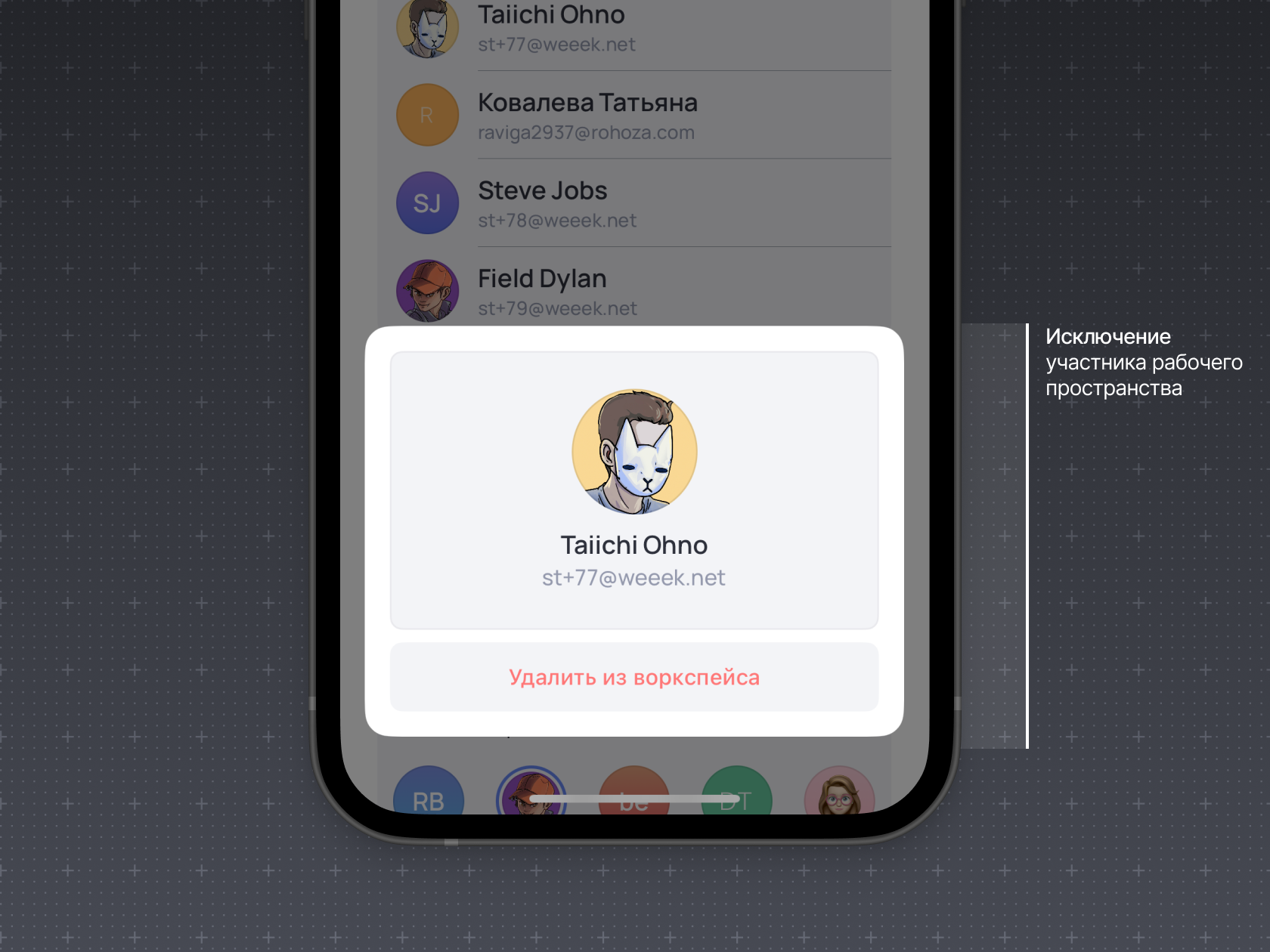
Возможно, какую-то информацию мы ещё не добавили. Но нас можно спросить здесь:

